1. Zanim zaczniesz
Z tego ćwiczenia w Codelabs dowiesz się, jak zaktualizować model klasyfikacji tekstu utworzony na podstawie oryginalnego zbioru danych blog-spam-comments, ale wzbogacony o Twoje komentarze, aby uzyskać model, który działa z Twoimi danymi.
Wymagania wstępne
Te warsztaty są częścią ścieżki Pierwsze kroki z klasyfikacją tekstu w aplikacjach na Fluttera. Ćwiczenia w Codelabs w tej ścieżce są ułożone w kolejności. Aplikacja i model, nad którymi będziesz pracować, powinny być już utworzone podczas wykonywania ćwiczeń z programowania. Jeśli nie udało Ci się jeszcze wykonać poprzednich działań, przerwij i zrób to teraz:
- Ćwiczenia z programowania dotyczące trenowania modelu wykrywania spamu w komentarzach za pomocą narzędzia TensorFlow Lite Model Maker
- Ćwiczenia z programowania dotyczące tworzenia aplikacji w Flutterze do wykrywania spamu w komentarzach
Czego się nauczysz
- Jak zaktualizować model klasyfikacji tekstu utworzony w ramach kursu dotyczącego trenowania modelu wykrywania spamu w komentarzach za pomocą narzędzia TensorFlow Lite Model Maker.
- Jak dostosować model, aby blokował najczęstszy spam w aplikacji.
Czego potrzebujesz
- aplikacja Flutter i model filtra spamu, które zostały utworzone w ramach poprzednich działań.
2. Ulepszanie klasyfikacji tekstu
- Kod możesz uzyskać, klonując to repozytorium i wczytując aplikację z folderu
tfserving-flutter/codelab2/finished. - Po uruchomieniu obrazu Dockera TensorFlow Serving w utworzonej aplikacji wpisz
buy my book to learn online trading, a potem kliknij gRPC > Classify (gRPC > Klasyfikuj).
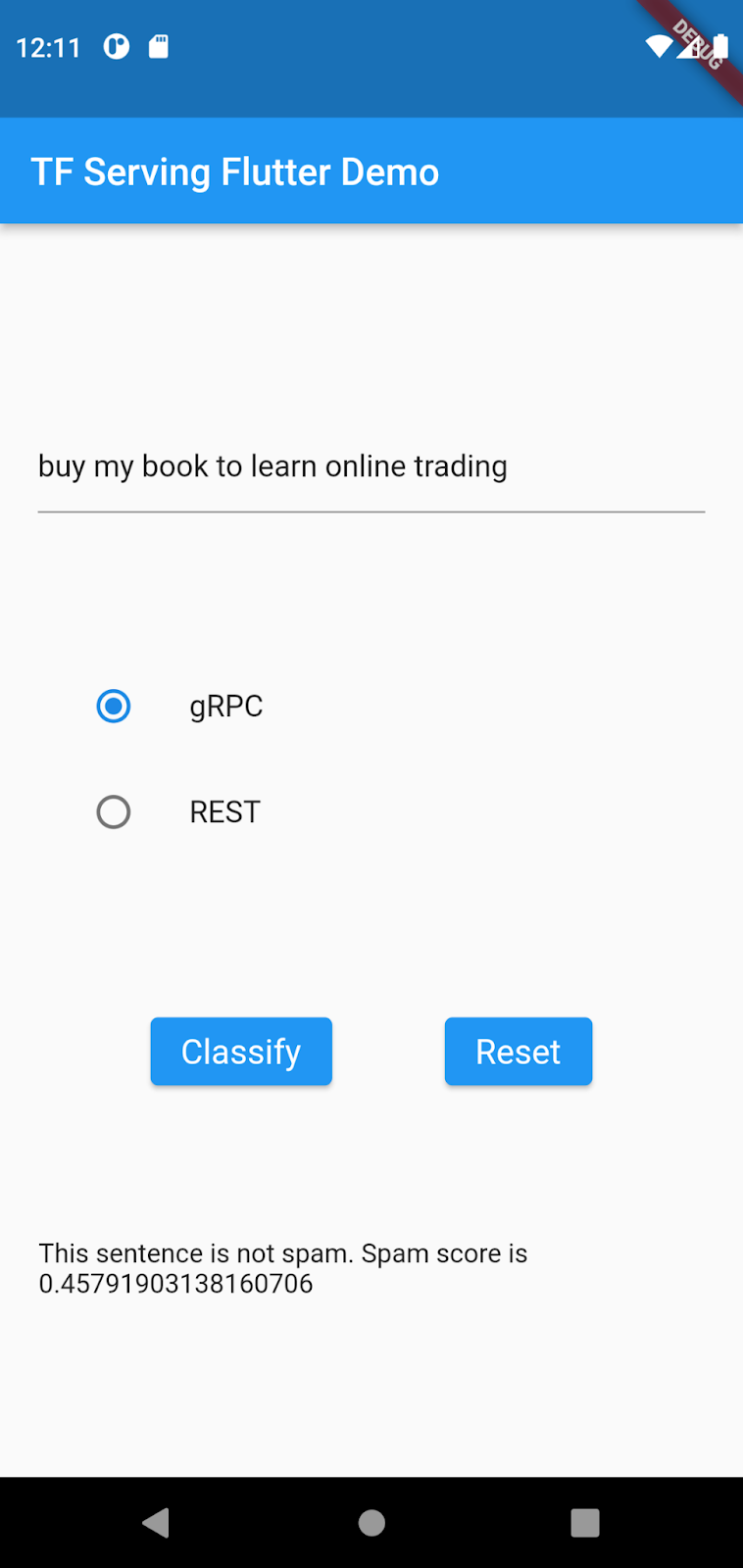
Aplikacja generuje niski wynik spamu, ponieważ w oryginalnym zbiorze danych nie ma wielu wystąpień handlu online, a model nie nauczył się, że jest to spam. W tym samouczku zaktualizujesz model za pomocą nowych danych, aby model rozpoznawał to samo zdanie jako spam.

3. Edytowanie pliku CSV
Do wytrenowania pierwotnego modelu utworzono zbiór danych w formacie CSV (lmblog_comments.csv) zawierający prawie tysiąc komentarzy oznaczonych jako spam lub nie spam. (Jeśli chcesz sprawdzić plik CSV, otwórz go w dowolnym edytorze tekstu).
W pierwszym wierszu pliku CSV znajdują się opisy kolumn, które są oznaczone etykietami commenttext i spam. Każdy kolejny wiersz ma ten format:

Etykieta po prawej stronie ma wartość true w przypadku spamu i false w przypadku braku spamu. Na przykład trzeci wiersz jest uznawany za spam.
Jeśli użytkownicy spamują Twoją witrynę wiadomościami o handlu online, możesz dodać przykłady takich komentarzy na dole witryny. Na przykład:
online trading can be highly highly effective,true online trading can be highly effective,true online trading now,true online trading here,true online trading for the win,true
- Zapisz plik pod nową nazwą, np.
lmblog_comments.csv, aby można było go użyć do trenowania nowego modelu.
W pozostałej części tego laboratorium będziesz używać podanego przykładu, który został zmodyfikowany i jest hostowany w Cloud Storage wraz z aktualizacjami dotyczącymi handlu online. Jeśli chcesz użyć własnego zbioru danych, możesz zmienić adres URL w kodzie.
4. Ponowne trenowanie modelu na podstawie nowych danych
Aby ponownie wytrenować model, możesz po prostu użyć kodu z (SpamCommentsModelMaker.ipynb), ale skierować go na nowy zbiór danych CSV o nazwie lmblog_comments_extras.csv. Jeśli chcesz uzyskać pełny notatnik ze zaktualizowaną zawartością, znajdziesz go pod adresem SpamCommentsUpdateModelMaker.ipynb.
Jeśli masz dostęp do Colaboratory, możesz uruchomić go bezpośrednio. W przeciwnym razie pobierz kod z repozytorium, a potem uruchom go w wybranym środowisku notatnika.
Zaktualizowany kod wygląda tak:
training_data = tf.keras.utils.get_file(fname='comments-spam-extras.csv',
origin='https://storage.googleapis.com/laurencemoroney-blog.appspot.com/
lmblog_comments_extras.csv',
extract=False)
Podczas trenowania zobaczysz, że model nadal osiąga wysoki poziom dokładności:

Skompresuj cały folder /mm_update_spam_savedmodel i pobierz wygenerowany plik mm_update_spam_savedmodel.zip.
# Rename the SavedModel subfolder to a version number
!mv /mm_update_spam_savedmodel/saved_model /mm_update_spam_savedmodel/123
!zip -r mm_update_spam_savedmodel.zip /mm_update_spam_savedmodel/
5. Uruchom Dockera i zaktualizuj aplikację Flutter
- Rozpakuj pobrany plik
mm_update_spam_savedmodel.zipdo folderu, a następnie zatrzymaj instancję kontenera Docker z poprzedniego ćwiczenia i uruchom ją ponownie, ale zastąp obiekt zastępczyPATH/TO/UPDATE/SAVEDMODELbezwzględną ścieżką do folderu, w którym znajdują się pobrane pliki:
docker run -it --rm -p 8500:8500 -p 8501:8501 -v "PATH/TO/UPDATE/SAVEDMODEL:/models/spam-detection" -e MODEL_NAME=spam-detection tensorflow/serving
- Otwórz plik
lib/main.dartw ulubionym edytorze kodu, a następnie znajdź część, która definiuje zmienneinputTensorNameioutTensorName:
const inputTensorName = 'input_3';
const outputTensorName = 'dense_5';
- Przypisz zmiennej
inputTensorNamewartość „input_1'”, a zmiennejoutputTensorNamewartość'dense_1':
const inputTensorName = 'input_1';
const outputTensorName = 'dense_1';
- Skopiuj pobrany plik
vocab.txtdo folderulib/assets/, aby zastąpić istniejący plik. - Ręcznie usuń aplikację Text Classification Flutter z emulatora Androida.
- Uruchom w terminalu polecenie
'flutter run', aby uruchomić aplikację. - W aplikacji wpisz
buy my book to learn online trading, a potem kliknij gRPC > Classify.
Model został ulepszony i wykrywa teraz jako spam wiadomości typu kup moją książkę, aby handlować online.
6. Gratulacje
Model został ponownie wytrenowany na podstawie nowych danych, zintegrowany z aplikacją Flutter i zaktualizowany, aby wykrywać nowe zdania spamowe.

